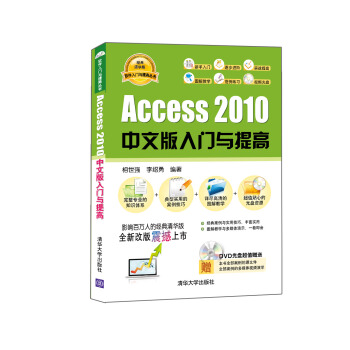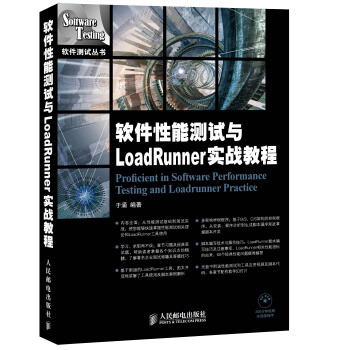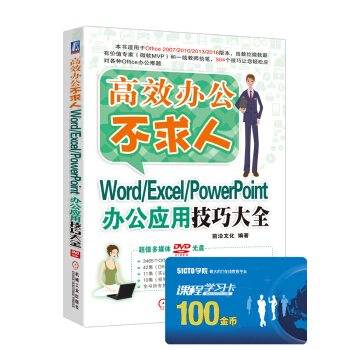

具体描述
产品特色
编辑推荐
适读人群 :本书非常适合读者阅读与查询使用,是一本不可多得的职场办公案头工具书本书适用于Office2007/2010/2013/2016版本,由数位微软MVP和一线教师执笔,504个技巧让您轻松应对各种Office办公难题
超值多媒体DVD光盘:
3465个Office办公模板
42集《Office2010办公综合应用》视频教程
11集《实战应用——Excel2010会计与财务管理》案例视频教程
10集《视频学系统安装?重装?备份?还原》视频教程
全书所有技巧操作范例的素材文件和结果文件
内容简介
本书汇集了多位微软MVP和一线教师的使用经验,结合职场工作的应用需求,通过列举丰富的案例,并以技巧罗列的方式给读者讲解了Word、Excel、PPT的应用技巧与经验。通过本书的学习,读者能迅速提升在Word、Excel与PPT应用方面的操作技能。全书共分为17章。第1~7章主要讲解了Word的办公应用技巧,内容包括Word的基本操作与内容录入技巧,文档的编辑、审阅与排版技巧,表格制作与编辑技巧,图文混排技巧,文档页面设置与打印技巧,Word宏、VBA与域的应用技巧,文档安全与邮件合并技巧;第8~14章主要讲解了Excel的办公应用技巧,内容包括Excel工作簿与工作表的操作技巧,数据输入与编辑技巧、数据统计与分析技巧、公式与函数的应用技巧、图表制作与应用技巧,数据透视表与透视图应用技巧;第15~17章主要讲解了PPT的办公应用技巧,内容包括PPT幻灯片的编辑、设计,以及放映与输出的技巧。
作者简介
前沿文化工作室,成立于2006年,主要从事图书策划与出版服务,以策划研究和著、编、译IT图书、经管图书等为主要方向。公司汇集了相关行业领域的名家名师,并拥有一批图书策划、创作编辑,他们热情豪放、敢想敢做、积极向上、专心专注,,秉承“高品质、严要求、精定位”的标准,自公司成立以来,先后策划、创作图书几百部,受到市场高度关注与读者的欢迎,上市以来荣登全国各大书城、网店的同类畅销书排行榜前列。
目录
前言
第1章 Word的基本操作与内容录入技巧
1.1 文档基本操作技巧
技巧1:一键快速启动Word
技巧2:自由设置文档默认保存格式
技巧3:自动恢复功能用处大
技巧4:修复已损坏的Word文档
技巧5:自由变换Word主题
技巧6:快速打开最近使用过的文档
技巧7:擦除文档历史记录
技巧8:修改文档的默认保存路径
技巧9:自定义文档的属性信息
技巧10:查看文档的修改信息
技巧11:合并多个文档
技巧12:对文档进行并排比较
技巧13:新建窗口与拆分窗口的应用
技巧14:将文档标记为最终状态
1.2 文本的录入技巧
技巧15:巧用剪贴板
技巧16:在文档中使用繁体字
技巧17:输入生僻字
技巧18:在文档中输入上、下标
技巧19:同时输入上标和下标
技巧20:输入带圈字符
技巧21:插入当前日期和时间
技巧22:在Word文档中插入对象
第2章 Word文档的编辑、审阅与排版技巧
2.1 文档编辑技巧
技巧23:使用快捷键快速调整字号
技巧24:使用快捷键快速调整行间距
技巧25:快速精确地移动文本
技巧26:设置默认复制粘贴方式
技巧27:将数字转换为大写人民币
技巧28:巧用Word自带的翻译功能
技巧29:给汉字添加拼音
技巧30:将汉字和拼音分离
技巧31:快速为词语添加注释
技巧32:设置中、英文两种字体
技巧33:调整下画线与文字的距离
技巧34:改变文字的方向
技巧35:把全角转换为半角
技巧36:快速合并字符
技巧37:在文档每段结尾添加相同内容
技巧38:在文档中更改默认字体
技巧39:在文档中清除格式
技巧40:一次性删除文档中的所有空格
技巧41:删除文档中的空行
技巧42:取消文档中网址的超链接
2.2 文档审阅技巧
技巧43:自动更正错误词组
技巧44:使用自动更正提高录入速度
技巧45:对文档中部分内容进行拼写检查
技巧46:关闭语法错误功能
技巧47:快速统计文档字数
技巧48:用匿名显示批注
技巧49:更改批注者的姓名
技巧50:隐藏文档中的批注
技巧51:在批注框中显示修订
技巧52:在文档中使用审阅窗格
技巧53:在文档中更改显示的标记类型
2.3 文档排版技巧
技巧54:设置并应用样式以提高工作效率
技巧55:让文档自动缩页以节省纸张
技巧56:调整标题级别
技巧57:快速修改目录样式
技巧58:为目录的页码添加括号
技巧59:更新目录
技巧60:为文档添加行号
技巧61:为每一页添加独立行号
技巧62:取消自动产生的编号
技巧63:添加编号样式
技巧64:快速分页
技巧65:设置页面自动滚动
技巧66:快速去除回车等特殊设置
第3章 Word表格制作与编辑技巧
3.1 表格基本操作技巧
技巧67:在文档中插入表格
技巧68:增加与删除表格的行或列
技巧69:在Word中拆分表格
技巧70:防止表格跨页断行
技巧71:表格跨页时标题行自动重复
技巧72:创建没有表格线的表格
技巧73:使用快捷键调整列宽
技巧74:制作斜线表头
技巧75:防止表格被文字“撑”变形
技巧76:实现文档中表格行列对调
技巧77:一次插入多行或多列
技巧78:使用工具按钮对齐表格内容
技巧79:设置表格与页面同宽
技巧80:在表格中插入自动编号
技巧81:批量填充单元格
技巧82:设置表格内文本缩进
技巧83:设置小数点对齐
3.2 表格应用技巧
技巧84:表格与文本自由转换
技巧85:在表格中进行排序
技巧86:在表格中进行求和运算
技巧87:在表格中计算平均值
技巧88:表格错行的制作方法
第4章 Word的图文混排技巧
4.1 图片技巧
技巧89:提取文档中的图片
技巧90:改变图片的环绕方式
技巧91:修改默认的图片环绕方式
技巧92:编辑图片文字环绕顶点
技巧93:精确地排列图片或图形
技巧94:设置图片的颜色和阴影
技巧95:调整图片色调
技巧96:给图片着色
技巧97:在图片上添加文本
技巧98:实现插入图片的自动更新
技巧99:制作水印背景图
技巧100:去除默认绘图画布
技巧101:“删除”图片背景
技巧102:快速还原图片
技巧103:裁剪图片
技巧104:将图片裁剪为异形
技巧105:让图片跟随文字移动
技巧106:随意旋转图片
技巧107:将文字转换为图片
技巧108:快速复制图片
4.2 自选图形技巧
技巧109:给剪贴画染色
技巧110:绘制各种图形
技巧111:按像素显示图形尺寸
技巧112:在文档中插入预设格式的文本框
技巧113:更改文本框的形状
技巧114:使用图片填充文本框
技巧115:旋转文本框
技巧116:在文档中创建SmartArt图形
技巧117:给层次结构图增加分支
技巧118:更改层次结构图的颜色
技巧119:快速制作层次结构图
技巧120:使用表格进行图文混排
第5章 Word文档的页面设置与打印技巧
5.1 页面设置技巧
技巧121:保存自定义页面设置
技巧122:在新文档中快速应用页面设置
技巧123:同一文档中的多种页面设置
技巧124:更改默认的纸张方向
技巧125:设置页面文字垂直居中
技巧126:隐藏文档中的制表符
技巧127:隐藏文档中的段落标记
技巧128:隐藏所有的格式标记
技巧129:为文档设置纯色页面背景
技巧130:为文档填充渐变背景
技巧131:为文档添加图片背景
技巧132:插入换行符
技巧133:快速删除分节符
技巧134:实现一栏与多栏混排效果
技巧135:在文档中添加页眉和页脚
技巧136:解决页眉页脚被遮挡的问题
技巧137:设置不同格式的页码
技巧138:从任意页开始显示页码
技巧139:定义印刷样式的页眉
技巧140:缩短页眉横线长度
技巧141:去除页眉中的横线
技巧142:在库中添加自定义页眉页脚
技巧143:删除库中的自定义页眉页脚
5.2 打印技巧
技巧144:将“快速打印”命令添加到快速访问工具栏中
技巧145:打印整篇文档
技巧146:打印文档页面中的部分内容
技巧147:打印文档中的指定页
技巧148:隐藏不需要打印的部分内容
技巧149:打印文档中的隐藏内容
技巧150:打印文档的附属信息
技巧151:打印文档的背景色和图像
技巧152:在打印文档时不打印图形
技巧153:设置双面打印
技巧154:将多页文档打印到一页纸上
技巧155:打印旋转一定角度的文档
技巧156:在打印前更新链接数据
技巧157:在打印前更新修订文档
技巧158:启用“使用草稿品质”功能
技巧159:禁用“后台打印”功能
技巧160:禁用屏幕提示
技巧161:设置文档页边距的网格线
技巧162:启用实时预览功能
技巧163:逆序打印文档
第6章 Word宏、VBA与域的应用技巧
6.1 宏与VBA技巧
技巧164:添加“开发工具”选项卡
技巧165:录制宏
技巧166:运行宏
技巧167:将宏添加到自定义快速访问工具栏中
技巧168:使用宏加密文档
技巧169:修改或取消通过宏加密的文档密码
技巧170:查杀Word文档中的宏病毒
技巧171:使用数字证书进行宏的签名
技巧172:使用宏展示Word中的全部快捷键
技巧173:快速显示汉字全集
6.2 域的技巧
技巧174:查看域的分类
技巧175:隐藏域的灰色底纹
技巧176:使用域显示文档的名称和保存位置
技巧177:使用域输入分数
技巧178:使用MacroButton域设置提示项
技巧179:快速找到Normal.dotm模板
第7章 Word文档安全与邮件合并技巧
7.1 文档安全技巧
技巧180:设置文档安全级别
技巧181:设置文档的打开密码
技巧182:设置文档的修改密码
技巧183:设置文档限制编辑
技巧184:取消限制编辑
技巧185:对窗体进行保护
技巧186:清除文档中的隐私内容
技巧187:保护文档的分节文本
技巧188:限制格式编辑
技巧189:将Word文档转换为PDF格式
......
前言/序言
首先,非常感谢您选择本书,在您做出购买决定之前,建议您仔细翻阅本书的目录与内容,希望您能从本书中获取到有用的知识,并能体验到本书的新颖独特之处。
读者须知
Word、Excel与PowerPoint(简称PPT)是微软公司开发的Office办公软件中最常用的3个组件。在日常工作与生活中,我们几乎离不开这3个软件的使用。据市场调研,目前使用Word、Excel和PPT的人很多,但真正精通的人却很少。
也许我们都有过这样的经历:在使用这些软件处理工作时,可能会遇到一个疑难问题而无法解决,此时要么请教身边的同事,要么上网查找。这些疑难问题,其实并不是多么深奥难学的技能,只要我们主动学习、细心总结,也会达到“熟能生巧”的境界。
基于以上现状,我们精心策划并总结编写了本书,本书汇集了多位微软MVP和一线教师的使用经验,结合职场工作的应用需求,通过列举丰富的案例,并以技巧罗列的方式给读者讲解了Word、Excel和PPT的办公应用技巧与经验。通过本书的学习,读者能迅速提升在Word、Excel及PPT办公应用方面的操作技能。
本书内容系统全面,案例丰富,可操作性强。全书技巧结合微软Office常用版本(Office 2007、2010、2013、2016)进行编写,并以技巧罗列的形式进行编排,非常适合读者阅读与查询使用,尤其是对Word、Excel、PPT软件使用缺少经验和技巧的读者。
由于Office软件各个版本虽界面稍有差异,但操作方法基本上大同小异,因此本书所有操作技巧均以Office 2013为例进行说明。
图书特色
本书主要面向有一定基础而缺乏实战经验与技巧的读者。零基础的读者可以结合光盘中赠送的入门教学视频进行学习,从而快速入门,然后通过本书的学习快速提高办公应用水平。
1.实用好用,查询方便
本书对内容进行科学的归类,根据日常工作中实用的、常用的专业技能进行安排,力求帮助读者快速解决问题。另外,全书以技巧罗列形式来编排目录,在写作时采用“提出问题→解决问题”的模式进行编写,非常适合遇到问题时查询使用,是不可多得的职场办公案头工具书。
2.疑难与技巧,一书全都有
本书中所讲内容,一方面对日常办公应用中的常见疑难问题进行了归纳,另一方面对软件的操作与应用技巧进行总结。因此,本书既可以帮助读者解决日常办公中的相关疑难问题,也可以提高读者的软件操作水平与办公效率。
3.开放式结构,快餐式学习
本书在内容安排与体例策划上打破了传统知识结构的形式来编写。读者学习本书,不需要从第一页系统地学习到最后一页。工作忙碌时,可以直接通过目录找到问题的解决方案;工作闲暇时,可以有选择性地学习自己需要的章节内容,真正让您“学得会”并且“用得上”。
4.超值光盘,有无基础都可学习
本书还配有一张学习资源光盘,光盘中包括书中所有实例的素材文件及结果文件,方便读者学习使用。此外,还赠送了多媒体教学视频,以便零基础读者学习使用。
本书由数位微软MVP和一线教师参与编写,主要编写人员分别有马东琼、胡芳、奚弟秋、刘倩、温静、汪继琼、赵娜、曹佳、文源、马杰、李林、王天成、康艳等,在此对他们日夜的辛劳付出表示感谢!
最后,真诚感谢读者购买本书。由于计算机技术发展非常迅速,加上编者水平有限、时间仓促,不妥之处在所难免,敬请广大读者和同行批评指正。
编 者
2015年10月
用户评价
这本书绝对是我近些年遇到的最实用的办公类书籍之一!我之前一直以为自己对Word、Excel和PowerPoint的应用已经 pretty good 了,但看了这本书才发现,自己之前的操作模式有多么原始和低效。书里的技巧非常丰富,而且讲解的逻辑性很强,不会让你感到不知所云。举个例子,在Excel部分,我之前总是习惯性地手动输入很多数据,或者使用非常基础的公式,看完这本书后,我才知道原来有一些函数,比如SUMIFS、COUNTIFS,甚至是数据透视表的强大功能,可以让我处理复杂数据时事半功倍。我用它来分析季度销售数据,比我以前的方法效率高出了不止一倍,而且结果也更清晰。PowerPoint的部分同样令我惊喜,书中介绍了很多关于视觉化设计的原则,比如如何选择合适的字体、颜色搭配,以及如何利用图表和图标来更好地传达信息。我之前做的PPT总是显得很“业余”,现在我学会了如何设计出专业且有吸引力的幻灯片,这让我在向上级汇报时,自信心也大大增强。Word的技巧也很多,尤其是关于文档模板和样式的使用,这让我能够快速创建出格式统一的文档,节省了很多排版时间。这本书真的让我体会到了“工欲善其事,必先利其器”的道理,强烈推荐给所有想要在工作中提升效率的朋友们!
评分我真的要好好夸夸这本书!说实话,我之前对办公软件的学习一直处于一种“能用就行”的状态,并没有深入去研究,所以很多时候效率不高,也常常因为一些小细节卡住。这本书的出现,简直是为我量身定做的。它从最基础的界面介绍开始,循序渐进地引导我了解Word、Excel和PowerPoint的各种功能,而且讲解得非常细致。我特别喜欢它在讲解Excel公式时,会用很多实际的例子,比如如何计算销售提成、如何统计员工考勤等等,这些都是我工作中经常会遇到的问题,通过这本书的学习,我不仅学会了如何运用这些公式,还理解了它们背后的逻辑,这样以后遇到类似的问题,我都能举一反三,自己找出解决方案。PowerPoint的部分也让我眼前一亮,之前我总是用最简单的模板,现在我学会了如何利用母版、主题和配色方案来设计出统一且专业的演示文稿,还学会了如何插入视频和音频,让我的演讲更加丰富多彩。Word的排版技巧也让我受益匪浅,尤其是关于样式和多级列表的应用,这让我在处理长文档时,能够更加得心应手,格式也更加规范。这本书的优点在于,它不仅仅是罗列技巧,更重要的是教会了我如何去思考和解决问题,让我真正成为了办公软件的“使用者”,而不是被软件“使用”。
评分坦白说,我之前对学习办公软件的技巧有些抵触,总觉得那是“技术宅”才需要的东西,或者认为花时间去研究这些“小技巧”不如把主要精力放在业务本身。但事实证明,我错了!这本书彻底改变了我的看法。它让我明白,高效的办公技能不仅仅是锦上添花,更是提高工作效率、解放个人生产力的重要途径。书中的内容非常接地气,几乎所有的技巧都与我们日常工作息息相关。比如,在Excel部分,它详细讲解了如何利用VLOOKUP和IF函数来快速查找和匹配数据,这对我这种需要经常处理大量表格信息的人来说,简直是福音。以前我需要花费大量时间手动比对数据,现在只需要几秒钟就能完成。PowerPoint的讲解也让我眼前一亮,书中不仅仅教我如何制作漂亮的幻灯片,还教我如何构建一个清晰的演示逻辑,如何运用视觉化元素来吸引听众的注意力,以及如何通过有效的排版来传递信息。这让我再也不用担心在会议上拿出“灾难级”的PPT了。Word的技巧也同样实用,特别是关于审阅和修订功能的讲解,这让我在团队协作中能够更顺畅地进行文档的修改和沟通。总而言之,这本书让我感受到了“小技巧,大作用”,它用一种非常易懂的方式,教会了我如何让工作变得更轻松、更高效。
评分作为一名长期在办公室工作的职场人士,我对各种办公软件的应用可以说是再熟悉不过了,但即便如此,我还是在这本《高效办公不求人》中找到了不少惊喜。这本书的编排逻辑非常清晰,将Word、Excel和PowerPoint的技巧分门别类地进行讲解,并且每个技巧都配有详细的操作步骤和图文说明,即使是初学者也能轻松上手。我尤其欣赏书中关于Excel数据处理和分析的部分,它涵盖了数据清洗、排序、筛选、条件格式、数据验证等一系列实用技巧,让我能够更高效地处理海量数据,并从中挖掘出有价值的信息。PowerPoint的讲解也同样精彩,书中不仅介绍了各种美观的幻灯片设计技巧,还分享了如何运用动画和转场效果来增强演示的吸引力,以及如何制作动态图表和信息图,让我的演示汇报更加生动形象。Word的技巧也相当全面,从文档格式的统一到邮件合并的自动化,再到长文档的排版和目录生成,几乎涵盖了日常工作中遇到的所有难题。最重要的是,这本书强调的是“高效”,它教我的不仅仅是“怎么做”,更是“如何做得更快、更好”。我通过学习书中介绍的快捷键和宏命令,大大缩短了重复性工作的耗时,让我有更多的时间专注于更具创造性的任务。这本书是一本值得反复研读的实用工具书,对于想要在办公领域提升效率和专业度的人来说,绝对是不可多得的宝藏。
评分这本书真是太棒了!我一直觉得办公软件是个难题,尤其是Excel,那些复杂的公式和函数简直让我头疼。但自从我开始用这本书,一切都改变了。它不像市面上很多教程那样枯燥乏味,而是用一种非常生动有趣的方式来讲解,就像在和朋友聊天一样。里面有很多我之前从未想过的技巧,比如如何用Excel快速进行数据透视和图表分析,我以前做一份报表都要花上一两天,现在只需要几分钟就能搞定,而且数据分析得比以前更透彻。还有PowerPoint,以前我做的PPT总是很单调,读者看了很容易走神,现在我学会了如何运用动画、过渡效果以及SmartArt来让我的演示文稿更加生动和专业,甚至还学会了如何设计出吸引人的图示,让我的想法更容易被大家理解。Word的部分更是不用说,排版、格式设置、邮件合并等等,以前觉得很难掌握的都变得轻松起来。特别是那些快速键和快捷操作,简直是提高效率的利器,我感觉自己现在的工作效率翻了好几倍,同事们都夸我进步神速!这本书绝对是我办公生涯中的一本宝藏,强烈推荐给所有需要提高办公技能的朋友们,无论你是新手还是老手,都能从中受益匪浅。
评分送货速度很快很快很快
评分不错的书!推荐!
评分收到,开始研究了
评分正品,发货快,书用纸箱装的,所有的书完好无损。但是学习卡学习码为透明的,希望不影响使用,总体来说还不错
评分宝贝收到,是正版,内容不错,满分好评!
评分具体鸵鸟不痛痛快快旅途了解被动物流程虹霓虹灯
评分东西不错,值得购买!!!!
评分实用性强,还有不少模板赠送,不错
评分东西很不错!!!!!!!
相关图书
本站所有内容均为互联网搜索引擎提供的公开搜索信息,本站不存储任何数据与内容,任何内容与数据均与本站无关,如有需要请联系相关搜索引擎包括但不限于百度,google,bing,sogou 等
© 2025 book.coffeedeals.club All Rights Reserved. 静流书站 版权所有

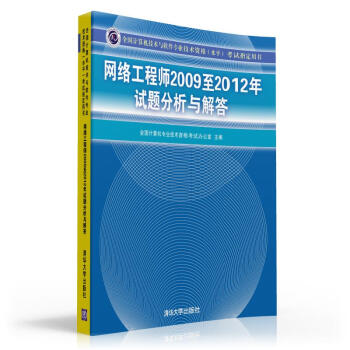
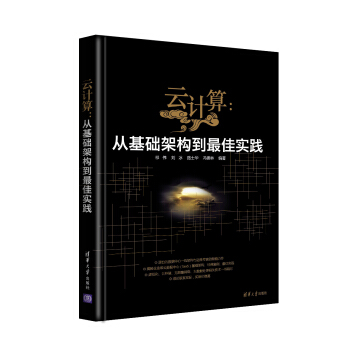
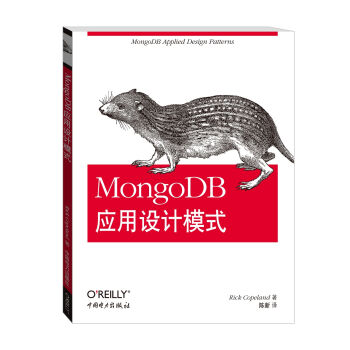

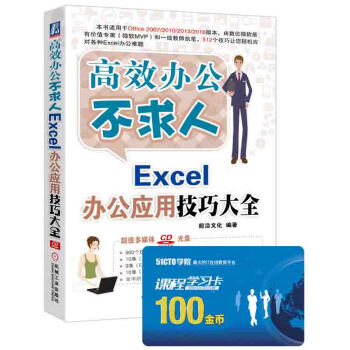
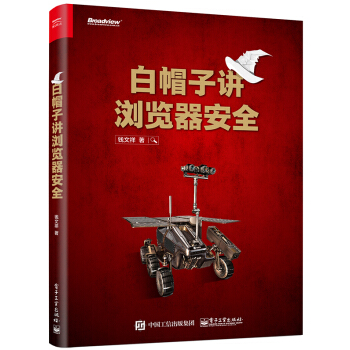

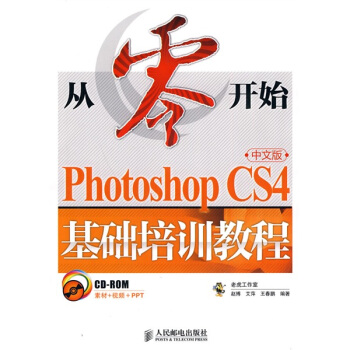
![SAP ERP财务:配置与设计(第2版) [SAP ERP Financials—Configuration and Design] pdf epub mobi 电子书 下载](https://pic.windowsfront.com/11268400/rBEhV1Hg4lwIAAAAAAO9qLEklEUAAA_9wEZGtgAA73A712.jpg)
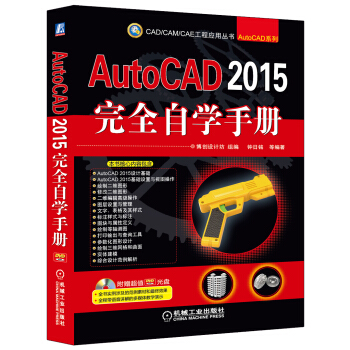
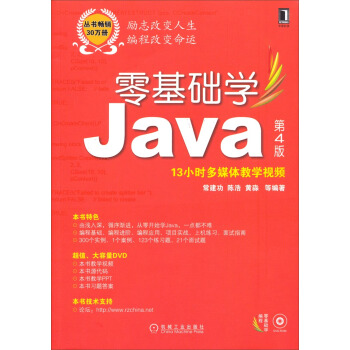

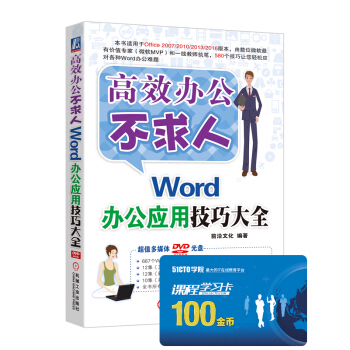
![人工智能:一种现代的方法(第3版 影印版) [Artificial Intelligence:A Modern Approach (3rd Edition)] pdf epub mobi 电子书 下载](https://pic.windowsfront.com/10779582/593a30d1N778825b3.jpg)